- Android中的MediaPlayer类
- Android-MediaPlayer(1)
- android MediaPlayer 取得进展 (1)
- Python VLC – 创建 MediaPlayer 对象(1)
- Python VLC – 创建 MediaPlayer 对象
- android MediaPlayer 取得进展 - 任何代码示例
- Python VLC MediaPlayer – 获取位置(1)
- Python VLC MediaPlayer – 获取位置
- Python VLC MediaPlayer – 设置位置
- Python VLC MediaPlayer – 设置位置(1)
- Python VLC MediaPlayer – 跟踪
- Python VLC MediaPlayer – 跟踪(1)
- Python VLC MediaPlayer – 获取它的实例(1)
- Python VLC MediaPlayer – 获取它的实例
- Python VLC MediaPlayer – 获取媒体
- Python VLC MediaPlayer – 获取媒体(1)
- Python VLC MediaPlayer – 暂停
- Python VLC MediaPlayer – 暂停(1)
- Python VLC MediaPlayer – 为其设置媒体
- Python VLC MediaPlayer – 为其设置媒体(1)
- Python VLC MediaPlayer – 截图
- Python VLC MediaPlayer – 截图(1)
- Python VLC MediaPlayer – 获取光标(1)
- Python VLC MediaPlayer – 获取光标
- Python VLC MediaPlayer – 检查它是否可搜索
- Python VLC MediaPlayer – 检查它是否可搜索(1)
- Android 5
- Android 5(1)
- android (1)
📅 最后修改于: 2021-01-05 05:22:38 🧑 作者: Mango
Android提供了许多方法来控制音频/视频文件和流的播放。一种方法是通过称为MediaPlayer的类。
Android提供了MediaPlayer类来访问内置的媒体播放器服务,例如播放音频,视频等。为了使用MediaPlayer,我们必须调用此类的静态方法create() 。此方法返回MediaPlayer类的实例。它的语法如下-
MediaPlayer mediaPlayer = MediaPlayer.create(this, R.raw.song);
第二个参数是您要播放的歌曲的名称。您必须在项目下创建一个名为raw的新文件夹,并将音乐文件放入其中。
创建Mediaplayer对象后,您可以调用一些方法来启动或停止音乐。这些方法在下面列出。
mediaPlayer.start();
mediaPlayer.pause();
在调用start()方法时,音乐将从头开始播放。如果在pause()方法之后再次调用此方法,则音乐将从左端开始播放,而不是从头开始。
为了从头开始播放音乐,您必须调用reset()方法。其语法如下。
mediaPlayer.reset();
除了start和pause方法之外,此类还提供了其他方法来更好地处理音频/视频文件。这些方法在下面列出-
| Sr.No | Method & description |
|---|---|
| 1 |
isPlaying() This method just returns true/false indicating the song is playing or not |
| 2 |
seekTo(position) This method takes an integer, and move song to that particular position millisecond |
| 3 |
getCurrentPosition() This method returns the current position of song in milliseconds |
| 4 |
getDuration() This method returns the total time duration of song in milliseconds |
| 5 |
reset() This method resets the media player |
| 6 |
release() This method releases any resource attached with MediaPlayer object |
| 7 |
setVolume(float leftVolume, float rightVolume) This method sets the up down volume for this player |
| 8 |
setDataSource(FileDescriptor fd) This method sets the data source of audio/video file |
| 9 |
selectTrack(int index) This method takes an integer, and select the track from the list on that particular index |
| 10 |
getTrackInfo() This method returns an array of track information |
例
这是一个演示MediaPlayer类用法的示例。它创建了一个基本的媒体播放器,可让您前进,后退,播放和暂停歌曲。
要试验此示例,您需要在实际设备上运行此示例以听到音频声音。
| Steps | Description |
|---|---|
| 1 | You will use Android studio IDE to create an Android application under a package com.example.sairamkrishna.myapplication. |
| 2 | Modify src/MainActivity.java file to add MediaPlayer code. |
| 3 | Modify the res/layout/activity_main to add respective XML components |
| 4 | Create a new folder under MediaPlayer with name as raw and place an mp3 music file in it with name as song.mp3 |
| 5 | Run the application and choose a running android device and install the application on it and verify the results |
以下是修改后的主要活动文件src / MainActivity.java的内容。
package com.example.sairamkrishna.myapplication;
import android.app.Activity;
import android.media.MediaPlayer;
import android.os.Bundle;
import android.os.Handler;
import android.view.View;
import android.widget.Button;
import android.widget.ImageView;
import android.widget.SeekBar;
import android.widget.TextView;
import android.widget.Toast;
import java.util.concurrent.TimeUnit;
public class MainActivity extends Activity {
private Button b1,b2,b3,b4;
private ImageView iv;
private MediaPlayer mediaPlayer;
private double startTime = 0;
private double finalTime = 0;
private Handler myHandler = new Handler();;
private int forwardTime = 5000;
private int backwardTime = 5000;
private SeekBar seekbar;
private TextView tx1,tx2,tx3;
public static int oneTimeOnly = 0;
@Override
protected void onCreate(Bundle savedInstanceState) {
super.onCreate(savedInstanceState);
setContentView(R.layout.activity_main);
b1 = (Button) findViewById(R.id.button);
b2 = (Button) findViewById(R.id.button2);
b3 = (Button)findViewById(R.id.button3);
b4 = (Button)findViewById(R.id.button4);
iv = (ImageView)findViewById(R.id.imageView);
tx1 = (TextView)findViewById(R.id.textView2);
tx2 = (TextView)findViewById(R.id.textView3);
tx3 = (TextView)findViewById(R.id.textView4);
tx3.setText("Song.mp3");
mediaPlayer = MediaPlayer.create(this, R.raw.song);
seekbar = (SeekBar)findViewById(R.id.seekBar);
seekbar.setClickable(false);
b2.setEnabled(false);
b3.setOnClickListener(new View.OnClickListener() {
@Override
public void onClick(View v) {
Toast.makeText(getApplicationContext(), "Playing
sound",Toast.LENGTH_SHORT).show();
mediaPlayer.start();
finalTime = mediaPlayer.getDuration();
startTime = mediaPlayer.getCurrentPosition();
if (oneTimeOnly == 0) {
seekbar.setMax((int) finalTime);
oneTimeOnly = 1;
}
tx2.setText(String.format("%d min, %d sec",
TimeUnit.MILLISECONDS.toMinutes((long) finalTime),
TimeUnit.MILLISECONDS.toSeconds((long) finalTime) -
TimeUnit.MINUTES.toSeconds(TimeUnit.MILLISECONDS.toMinutes((long)
finalTime)))
);
tx1.setText(String.format("%d min, %d sec",
TimeUnit.MILLISECONDS.toMinutes((long) startTime),
TimeUnit.MILLISECONDS.toSeconds((long) startTime) -
TimeUnit.MINUTES.toSeconds(TimeUnit.MILLISECONDS.toMinutes((long)
startTime)))
);
seekbar.setProgress((int)startTime);
myHandler.postDelayed(UpdateSongTime,100);
b2.setEnabled(true);
b3.setEnabled(false);
}
});
b2.setOnClickListener(new View.OnClickListener() {
@Override
public void onClick(View v) {
Toast.makeText(getApplicationContext(), "Pausing
sound",Toast.LENGTH_SHORT).show();
mediaPlayer.pause();
b2.setEnabled(false);
b3.setEnabled(true);
}
});
b1.setOnClickListener(new View.OnClickListener() {
@Override
public void onClick(View v) {
int temp = (int)startTime;
if((temp+forwardTime)<=finalTime){
startTime = startTime + forwardTime;
mediaPlayer.seekTo((int) startTime);
Toast.makeText(getApplicationContext(),"You have Jumped forward 5
seconds",Toast.LENGTH_SHORT).show();
}else{
Toast.makeText(getApplicationContext(),"Cannot jump forward 5
seconds",Toast.LENGTH_SHORT).show();
}
}
});
b4.setOnClickListener(new View.OnClickListener() {
@Override
public void onClick(View v) {
int temp = (int)startTime;
if((temp-backwardTime)>0){
startTime = startTime - backwardTime;
mediaPlayer.seekTo((int) startTime);
Toast.makeText(getApplicationContext(),"You have Jumped backward 5
seconds",Toast.LENGTH_SHORT).show();
}else{
Toast.makeText(getApplicationContext(),"Cannot jump backward 5
seconds",Toast.LENGTH_SHORT).show();
}
}
});
}
private Runnable UpdateSongTime = new Runnable() {
public void run() {
startTime = mediaPlayer.getCurrentPosition();
tx1.setText(String.format("%d min, %d sec",
TimeUnit.MILLISECONDS.toMinutes((long) startTime),
TimeUnit.MILLISECONDS.toSeconds((long) startTime) -
TimeUnit.MINUTES.toSeconds(TimeUnit.MILLISECONDS.
toMinutes((long) startTime)))
);
seekbar.setProgress((int)startTime);
myHandler.postDelayed(this, 100);
}
};
}
以下是xml res / layout / activity_main.xml的修改内容。
在下面的代码中abc表示tutorialspoint.com的徽标
以下是res / values /字符串.xml的内容。
My Application
>]]>
||
以下是AndroidManifest.xml文件的内容。
让我们尝试运行您的应用程序。我假设您已将实际的Android Mobile设备与计算机连接。要从Eclipse运行该应用程序,请打开项目的活动文件之一,然后单击“运行”。 工具栏中的图标。在启动您的应用程序之前,Android Studio将显示以下屏幕
工具栏中的图标。在启动您的应用程序之前,Android Studio将显示以下屏幕
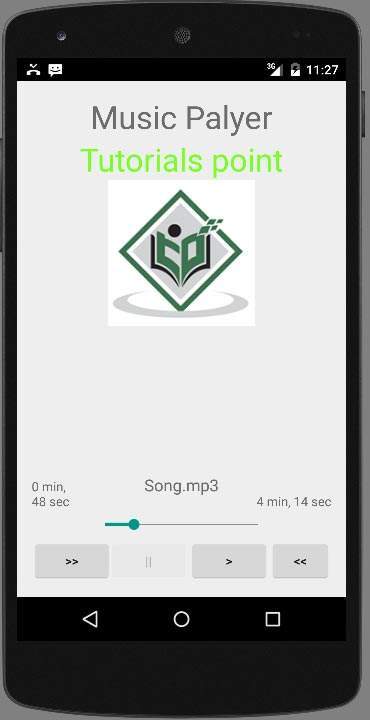
默认情况下,您会看到暂停按钮处于禁用状态。现在按播放按钮,它将变为禁用,暂停按钮将变为启用。如下图所示-
到目前为止,音乐一直在播放。现在按暂停按钮,然后查看暂停通知。这如下所示-
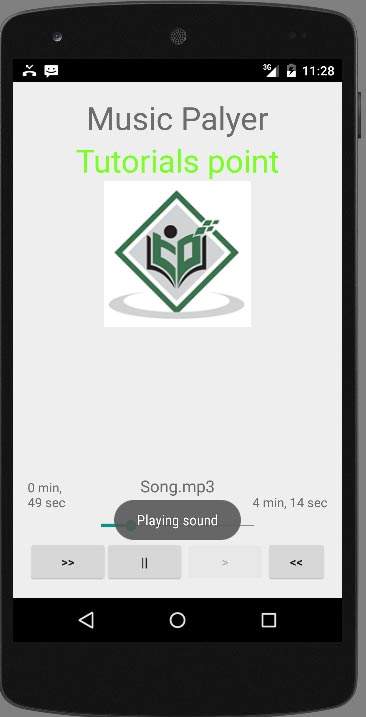
现在,当您再次按下播放按钮时,歌曲将不会从头开始播放,而是从暂停位置播放。现在,按快进或快退按钮可将歌曲快进或快退5秒钟。歌曲无法向前跳的时候到了。在这一点上,将出现这样的通知-
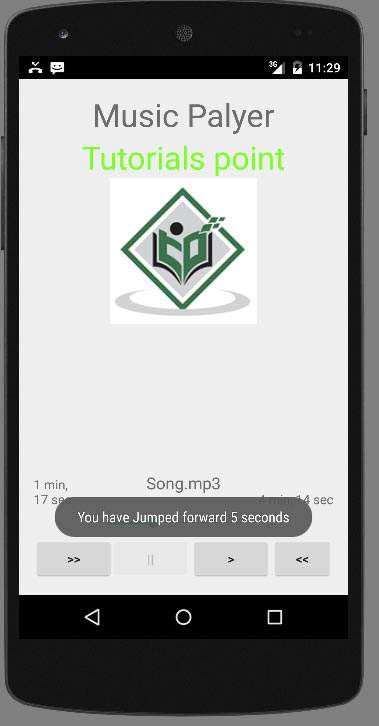
当您在手机上执行其他任务时,音乐将继续在后台播放。为了停止它,您必须从后台活动中退出此应用程序。
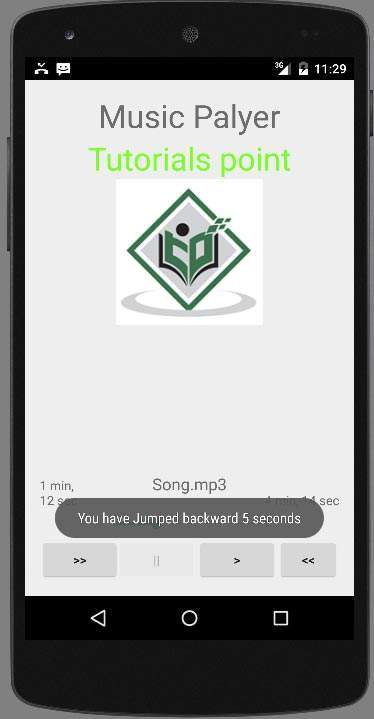
上图显示了当您选择快退按钮时。